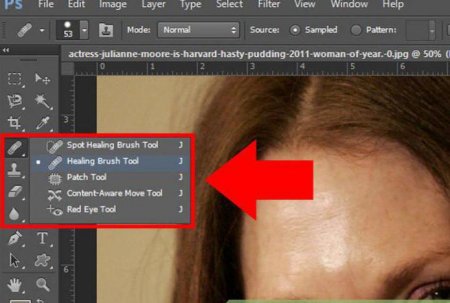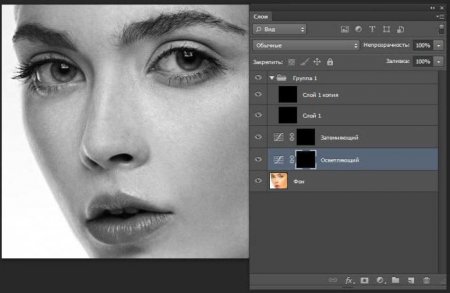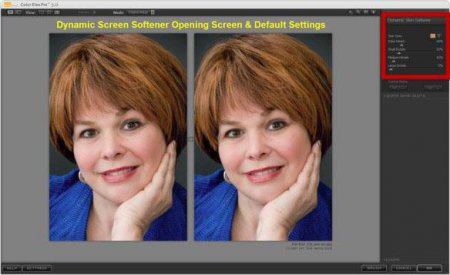Ретуш особи в фотошопі
Незважаючи на те що поняття «фотошоп» іноді вживають з відтінком негативного сенсу (неприродно, штучно, прикрашене, натягнуто і т. д.), ретуш особи залишається однією з найбільш затребуваних тем, пов'язаних з обробкою зображень. Мистецтвом комп'ютерного макіяжу займаються багато програм, але редактор зображень «Фотошоп» має, мабуть, самим великим арсеналом ретуширующих інструментів, якими не тільки можна за допомогою декількох кліків виправити недоліки шкіри обличчя, але і перетворити не дуже привабливого людини в красеня (чим і займаються багато глянцеві журнали).
Мова йтиме про аматорському рівні корекції фотографій з використанням деструктивних інструментів або способів, так і про професійною методикою, коли ретуш особи в «Фотошопі» виконується філігранно – абсолютно не порушуючи структуру і, відповідно, текстуру і фактуру шкіри. Інструмент «Штамп» (ClonestampTool). Клонує шкіру фрагментом зразка, який обирають на обличчі клацанням лівою кнопкою миші спільно з клавішею Alt, уважно стежачи за хрестиком, що пересувається паралельно разом з основним курсором, показуючи, звідки береться зразок в даний момент. «Візерунковий штамп» (patternstamp) не клонує, а малює текстурами, а якщо в стандартний набір додати потрібну текстуру, то штамп намалює її, але це буде не ретуш, а, скоріше, віртуальна «пересадка шкіри». «Латка» (PatchTool) теж вміє клонувати, але не по точковому зразком, а цілими областями, які переміщують в необхідні місця, де вони і приживаються. В залежності від налаштувань, або вміст виділеної області переноситься в потрібне місце (режим «Призначення»), або пусте виділення перетягується на місце бажаного вмісту (режим «Джерело»). Точковий пензель відновлення (SpotHealingBrush) вимагає від користувача лише встановити відповідний розмір, перш ніж просто клацнути по неугодному цяткою будь-якого походження, тому цей інструмент просто незамінний, коли потрібно провести детальну ретуш особи в «Фотошопі».
Відновлююча кисть (HealingBrush) працює за принципом, схожим з алгоритмом роботи штампа, тільки тут при клонуванні враховується колір і текстура ретушируемой області, а користувачеві дозволено самостійно налаштовувати параметри кисті, включаючи не тільки розмір, але і форму, жорсткість, кут, інтервали при русі і натиск пера. Всі перераховані інструменти застосовуються лише для усунення основних проблем шкіри, а для гламурних вишукувань використовуються команди з меню «Фільтр», інструменти освітлення/затемнення, варіації команди «заливка» (Fill) і деякі інші засоби.
Розглянемо, як зробити ретуш особи в «Фотошопі», використовуючи лише функції затемнення і освітлення.
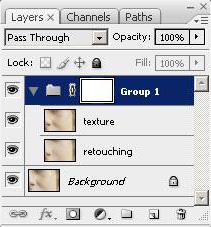 Завдання гладенького шару вирішуються (при закритій видимості іншого) за допомогою команди «Розмиття по поверхні» (Surface blur) з радіусом близько 7 рх і порогом/изогелией в межах 10-11 рівнів, або «Розмиття по Гауссу» в меню «Фільтр».
Завдання гладенького шару вирішуються (при закритій видимості іншого) за допомогою команди «Розмиття по поверхні» (Surface blur) з радіусом близько 7 рх і порогом/изогелией в межах 10-11 рівнів, або «Розмиття по Гауссу» в меню «Фільтр». 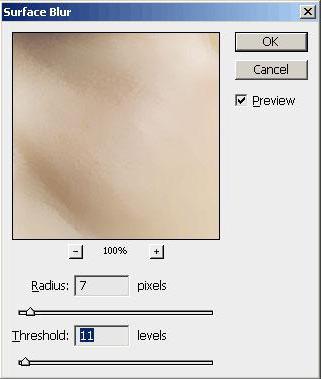 Якщо після застосування ефекту на «разглаженном» шарі залишилися небажані елементи, їх можна акуратно зафарбувати м'якою кистю, вибираючи на обличчі відповідний колір клацанням миші в потрібній точці спільно з клавішею Alt. До шару (другий копії зображення або виділення), що відповідає за текстуру, тобто за відновлення (повернення) втрачених при розмитті деталей, виправдує себе застосування шумоподавляющего плагіна Noise Ninja, але можна обійтися і фільтром «Зменшити шум» з групи «Шум», встановивши необхідні параметри ефекту в основному, а якщо потрібно, то і в додатковому режимі, попрацювавши там з найбільш проблемним каналом. Позбувшись зайвого шуму, текстуру можна виявити, трохи знизивши контраст і попрацювавши з налаштуваннями фільтра «Контурна різкість» (Unsharp Mask). Тепер, щоб завершити ретуш обличчя, залишається тільки об'єднати вміст обох шарів у єдине ціле, для чого, ставши на текстурний шар, переходять в «Фільтр» -> «Інше» та вибирають «Колірний контраст» (High pass) з малим (не більше 8) радіусом, щоб залишилися лише контури елементів особи.
Якщо після застосування ефекту на «разглаженном» шарі залишилися небажані елементи, їх можна акуратно зафарбувати м'якою кистю, вибираючи на обличчі відповідний колір клацанням миші в потрібній точці спільно з клавішею Alt. До шару (другий копії зображення або виділення), що відповідає за текстуру, тобто за відновлення (повернення) втрачених при розмитті деталей, виправдує себе застосування шумоподавляющего плагіна Noise Ninja, але можна обійтися і фільтром «Зменшити шум» з групи «Шум», встановивши необхідні параметри ефекту в основному, а якщо потрібно, то і в додатковому режимі, попрацювавши там з найбільш проблемним каналом. Позбувшись зайвого шуму, текстуру можна виявити, трохи знизивши контраст і попрацювавши з налаштуваннями фільтра «Контурна різкість» (Unsharp Mask). Тепер, щоб завершити ретуш обличчя, залишається тільки об'єднати вміст обох шарів у єдине ціле, для чого, ставши на текстурний шар, переходять в «Фільтр» -> «Інше» та вибирають «Колірний контраст» (High pass) з малим (не більше 8) радіусом, щоб залишилися лише контури елементів особи. 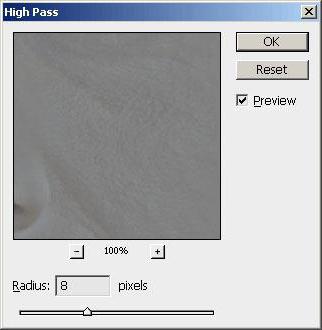 Потім йдемо в «тон/Насиченість», який знаходиться в меню «Зображення» -> «Корекція» і повністю прибираємо насиченість (-100). Нарешті, замінивши на цьому шарі режим змішування на «Перекриття» (Overlay), ми повернемо шкірі втрачену текстуру, яку при необхідності можна посилити, трохи збільшивши яскравість. Крім основного графічного редактора, подарованого світу компаній Adobe, сьогодні в Мережі є чимало інших програм, в тому числі спеціалізуються на віртуальному макіяжі, кожна з яких являє собою повноцінний редактор фотографій. Ретуш обличчя в них виконується практично в автоматичному режимі.
Потім йдемо в «тон/Насиченість», який знаходиться в меню «Зображення» -> «Корекція» і повністю прибираємо насиченість (-100). Нарешті, замінивши на цьому шарі режим змішування на «Перекриття» (Overlay), ми повернемо шкірі втрачену текстуру, яку при необхідності можна посилити, трохи збільшивши яскравість. Крім основного графічного редактора, подарованого світу компаній Adobe, сьогодні в Мережі є чимало інших програм, в тому числі спеціалізуються на віртуальному макіяжі, кожна з яких являє собою повноцінний редактор фотографій. Ретуш обличчя в них виконується практично в автоматичному режимі.
Мова йтиме про аматорському рівні корекції фотографій з використанням деструктивних інструментів або способів, так і про професійною методикою, коли ретуш особи в «Фотошопі» виконується філігранно – абсолютно не порушуючи структуру і, відповідно, текстуру і фактуру шкіри.
Як виправити недоліки особи з допомогою ретуширующих інструментів Фотошопу?
Інструменти, які використовують для ретуші фотографій, передбачені головним чином для усунення всякого роду дефектів і артефактів. Якщо мова йде про шкіру, це можуть бути родимки, вугри, зморшки, шрами, набряки під очима, яскраві відблиски або різкі тіні, пори, пупиришки та інші неприємності. Надамо коротку інформацію про те, що вміють робити описані нижче інструменти, виконуючи ретуш шкіри обличчя.Розглянемо, як зробити ретуш особи в «Фотошопі», використовуючи лише функції затемнення і освітлення.
«Криві»: ретушируем з допомогою коригувальних шарів
Цей метод використовують професіонали та його суть полягає в корекції (вирівнювання) тони шкіри на допоміжних шарах шляхом затемнення виділяються (виступаючих) на середньому тоновому фоні світлих ділянок та освітлення темних областей (тіней). Для цього необхідно створити вище фонового шару з підметом ретуші зображенням обличчя два коригувальних шару – Кривих (Curves). Один з них буде освітлюючим – симетрично опуклої кривої до рівня максимально світлого ділянки шкіри обличчя, а другий – затемняющим, тобто симетрично увігнутою кривою до рівня самого темного ділянки шкіри обличчя, причому маски обох коригувальних шарів обов'язково потрібно конвертувати (Ctrl+I). Тепер бажано знебарвити зображення, оскільки в чорно-білому варіанті ретуш особи виконувати легше, так як всі нерівності і шорсткості більш контрастні. Для цього створюємо допоміжний новий шар, заливаємо його чорним і міняємо режим накладення на «Кольоровість» (Color), а ще краще, якщо ми зробимо копію цього шару і виставимо режим змішування (накладання), «М'яке світло» (Soft Light), зменшивши при необхідності непрозорість. Далі, переходимо на маску освітлювального коригуючого шару (або спочатку затемняющего – різниці немає), беремо м'яку кисть (перший колір обов'язково білий) з непрозорістю не більше 10 %, виставляємо необхідний розмір (чим менше, тим краще) і, збільшивши зображення, починаємо терпляче освітлювати затемнені ділянки навколо небажаного рельєфу шкіри. Потім переходимо на маску затемняющего шару і з колишнім завзяттям справляємося зі світлими ділянками шкіри, періодично перекриваючи чорно-білі шари, щоб контролювати результат на кольоровому зображенні. Робота делікатна, але результат того вартий.Ретуш з допомогою інструментів освітлення або затемнення
До цього методу не деструктивною корекції фотографій під назвою Dodge-Burn часто вдаються, коли потрібно зробити деякі роботи, використовуючи «Фотошоп». Ретуш особи (російською мовою назва методу звучить, як «додж-берн») виконується саме з його допомогою. В сутності, спосіб аналогічний попередньому з використанням Curves, але тут для освітлення і затемнення використовується тільки один шар, який створюють вище шару фотографії і заливають його нейтральним кольором 50 % сірий (Правка -> Виконати заливку), змінивши режим змішування на «М'яке світло». Потім вже можна сміливо ретушувати шкіру на цьому допоміжному шарі, вирівнюючи її текстуру за допомогою інструментів «Освітлити» (Dodge Tool) і «Затемнити» (Burn Tool), або використовуючи м'яку кисть (білу для освітлення і чорну для затемнення), підібравши необхідну непрозорість.Ретуш: інструменти групи «Фільтр»
Для відносно швидкого і ефектного результату гламурної обробки фотографій в «Фотошопі» найчастіше задіюють функції розмиття і шумозаглушення, аналоги яких використовує майже кожен фоторедактор. Ретуш особи, виконана такими способами, рідко відповідає професійному рівню, тому що розмиття, так чи інакше, призводить до порушення текстури шкіри, ступінь якого залежить від мистецтва віртуального візажиста. По суті, метод полягає в «розгладженні» і вирівнювання нерівностей тону шкіри. Нижче представлені варіанти такої обробки.Розгладжуємо шкіру за допомогою інструменту «Шум»
Перш за все, на дублікаті шару нашої фотографії потрібно виділити шкіру обличчя, використовуючи підходящий для конкретного випадку інструмент виділення, включаючи «Перо» і маску, або, навпаки, видалити з області обличчя м'яким (близько 50 %) «Ластиком» все, крім шкіри, у тому числі очі, брови і губи. Закінчивши виділення (або відділення) області шкіри йдемо в меню «Фільтр» і вибираємо або «Ретуш», де доведеться кілька разів повторити ефект (Ctrl+F), або «Медіана», в якій величина радіусу підбирається експериментально для конкретного зображення. Якщо особа стала надто штучним, то можна додати йому трохи «Шуму» і потім розмити його «по Гауссу», але все одно не вдасться уникнути істотних втрат текстури шкіри, що є головним недоліком цього методу.Ретуш особи з використанням «розмиття»
Даний посіб ретуші в цілому аналогічний попередньому, тільки в цьому випадку корректируемое зображення особи (або виділена область шкіри) умовно розбивається на два шару (дублікати зображення або виділення): на одному з яких розгладжують шкіру, вирівнюючи тон і пом'якшуючи контрастність, а на іншому (вище першого) – відновлюють текстуру.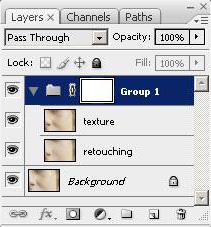
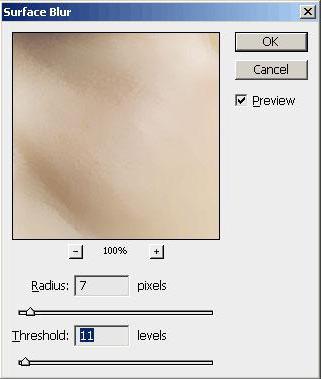
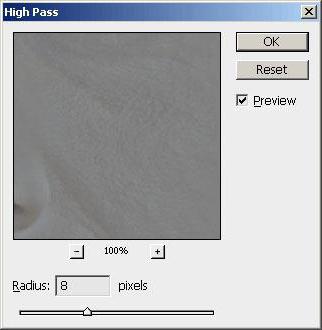
Плагіни для ретуші в Photoshop
Один з найбільш потужних і популярних серед «фотошоперов»-плагінів для ретуші фотографій, включаючи операції «по догляду за лицом2 вважається плагін Nik Color Efex Pro Complete 3.0 що вміщає більше півсотні фільтрів і 250 ефектів. Зусилля даних фільтрів спрямовані на поліпшення фотографій в цілому і додавання художніх ефектів, але «гламурні питання» вирішують такі плагіни, як Dynamic Skin Softener, Glamour Glow і Tonal Contrast і деякі інші. Популярний серед користувачів і плагін ArcSoft Portrait+ 300.402 RePack/Portable. Він, по суті, являє собою редактор фотографій, ретуш особи в якому можливо зробити в лічені секунди. Програма автоматично оцінює стан шкіри обличчя і коригує зображення за 17 параметрами, після чого вже важко до чого-небудь причепитися. Плагін майстерно справляється з недоліками шкіри, зберігаючи її текстуру і не зачіпаючи основних елементів особи.Ретуш-онлайн
Сьогодні, щоб без проблем надати особі природну привабливість, не потрібно розбиратися в тонкощах мистецтва ретуші, і навіть встановлювати спеціальних програм. Багато онлайн-ресурси, наприклад, gde51.ru/services/retush-photo або makeup.pho.to/ru/пропонують абсолютно безкоштовно отретушировать фотографії, в тому числі і нанести макіяж. Там допоможуть досягти таких візуальних ефектів, як розгладження і видалення зморшок, позбавлення шкіри від дерматологічних недоліків, видалення ефекту «червоних очей», усунення жирного блиску, а також вирівнювання шкіри, додання гламурного ефекту. Крім іншого, такі програми здатні стилізувати зображення, використовуючи десятки способів.Читайте також

КРАСА І ЗДОРОВЯ
My Payot Regard: відгуки

КРАСА І ЗДОРОВЯ
Кращі китайські маски для обличчя: відгуки

КРАСА І ЗДОРОВЯ
Тональний крем "Арт-Візаж": відгуки користувачів про косметику

КРАСА І ЗДОРОВЯ
Тонер для обличчя - що це таке і як ним користуватися? Засоби по догляду за шкірою обличчя

КРАСА І ЗДОРОВЯ
РФ-ліфтинг обличчя: відгуки лікарів, косметологів, опис процедури, протипоказання. RF-ліфтинг

КРАСА І ЗДОРОВЯ
Маска для обличчя Glamglow: відгуки

Компютер і інтернет
Виконувані файли мають розширення якого типу? Найбільш поширені
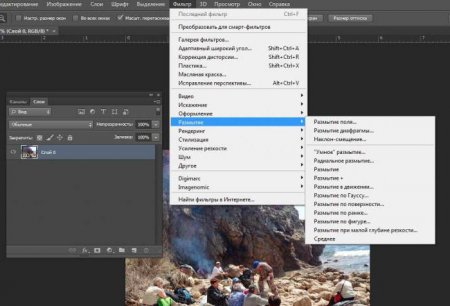
Компютер і інтернет
Розмиття в "Фотошопі": інструмент, інструкція. Уроки Фотошопу